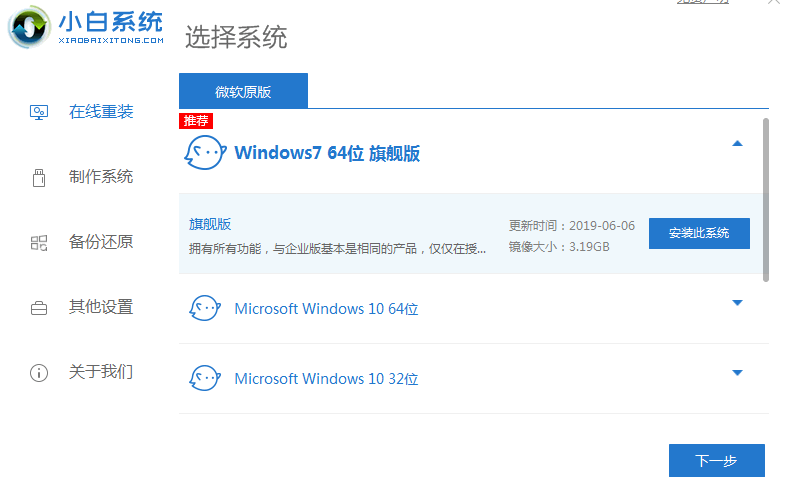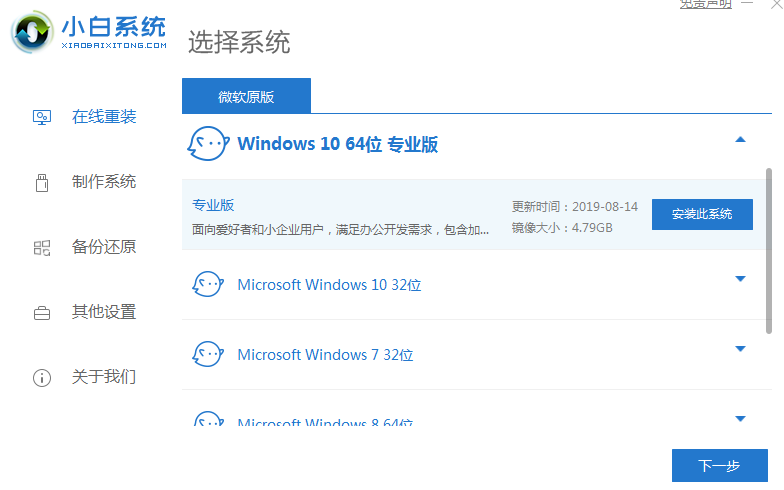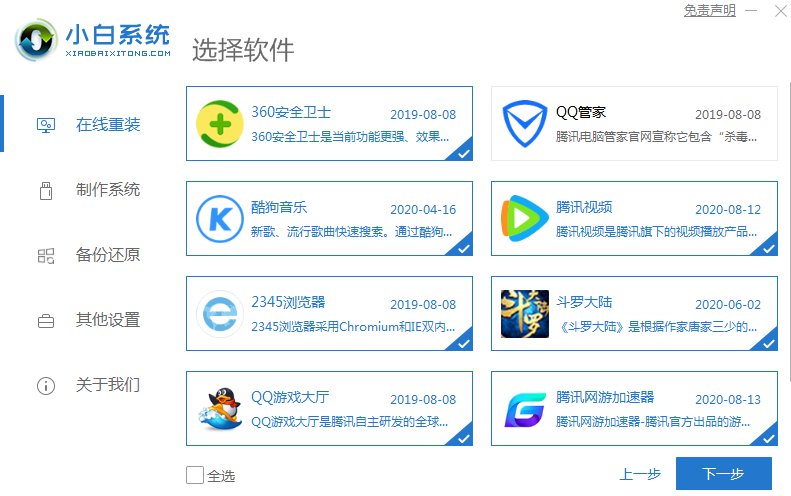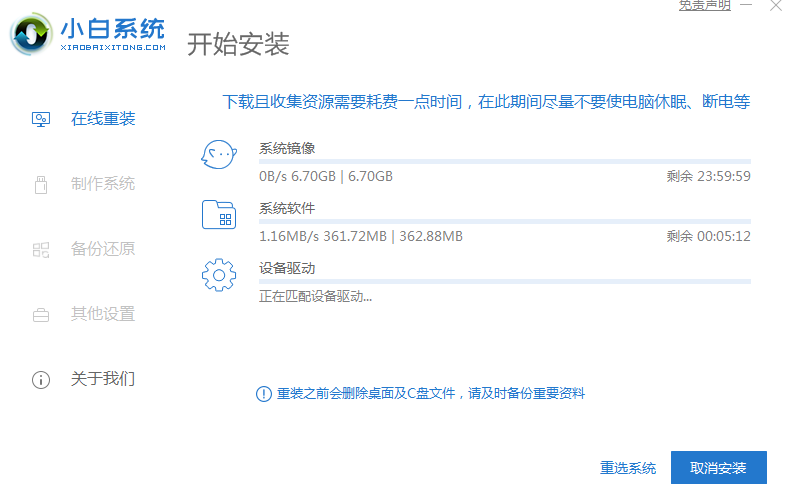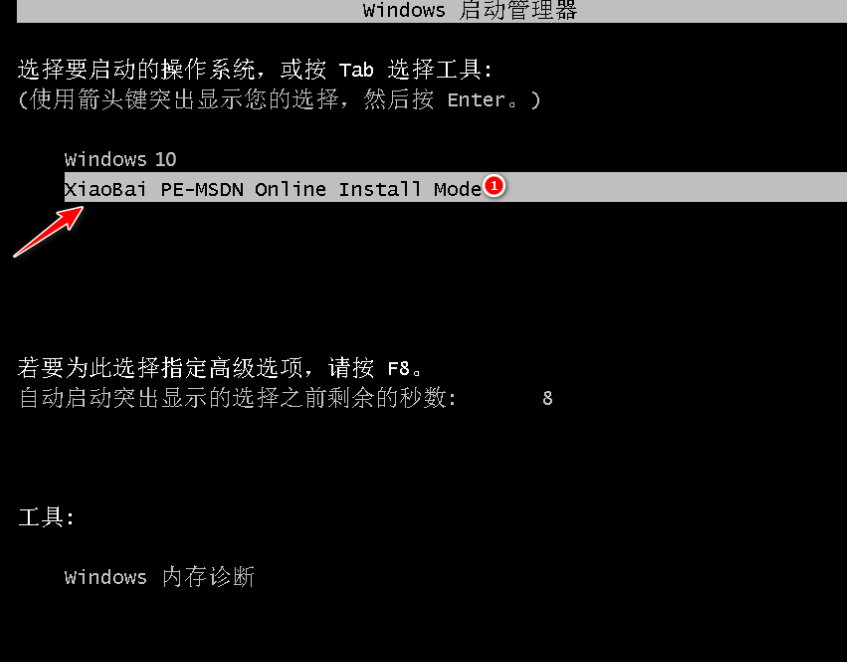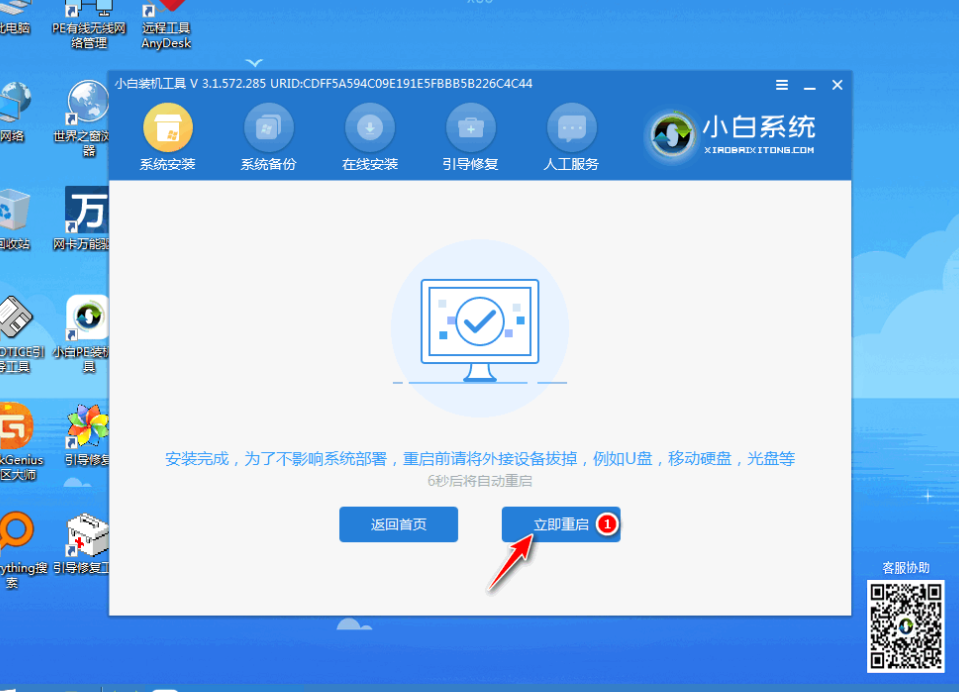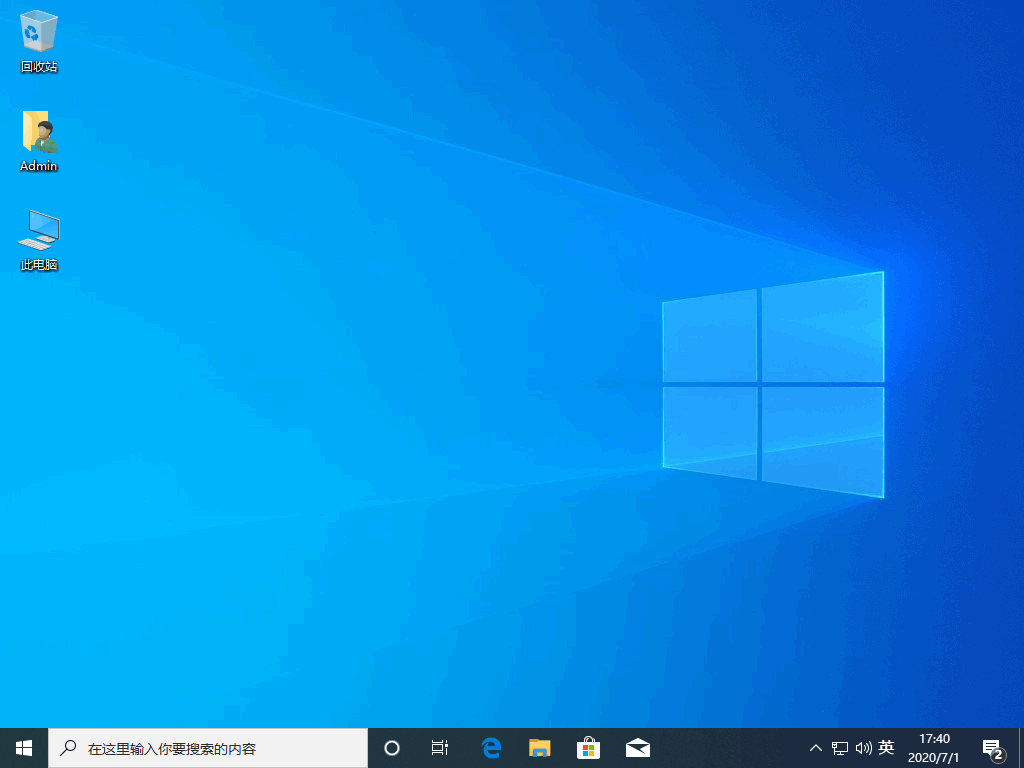电脑系统怎么重装?电脑系统重装教程
|
电脑在使用过程中难免会遇到各种故障问题,这时候就可以通过系统重装来解决,但是还有很多用户不知道电脑怎么进行系统重装,应该怎么操作呢?针对这一问题,本篇带来了电脑系统重装教程,操作简单易上手,分享给大家,一起看看吧。 电脑系统重装的详细图文教程: 1、打开浏览器搜索下载小白一键重装系统软件。关闭杀毒软件,打开小白一键重装系统。 2、选择需要安装的Win10系统,点击安装此系统。 3、勾选需要的软件,小白会安装在新系统内。 4、等待小白一键重装系统下载系统镜像和装机软件,下载完成后点击立即重装进行win10安装。 5、重启进入小白pe,小白一键重装系统开始帮助我们重装系统我们无需任何操作,重装完成之后选择立即重启等待进入系统桌面就可以啦! 6、数次重启后进入系统即说明我们的系统已经安装完成啦! 以上就是关于电脑系统怎么重装的详细图文教程啦!希望能够帮助到大家! |